Bu bölümde kolay modun başlangıç ekranından bir hedef
girme işleminin nasıl yapılacağı açıklanmaktadır.
MODLARI DEĞİŞTİRME
Kağıt veya toner bittiği
için makine yazdırma işlemi yapamadığında, alınan fakslar, daha
önce kaydedilmiş olan başka bir faks makinesine iletilebilir. Ayar
Modu içinde [
Gönder Ayarları] öğesini seçerek
alıcıyı kaydedin.
Makine veri aldıysa bilgi göstergesi beyaz renkte yanıp söner.
İki veya daha fazla telefon hattı bulunan ve başka bir faks
makinesinin makineden farklı bir hatta bağlandığı bir ofis veya çalışma
alanında bu işlev kullanışlıdır.
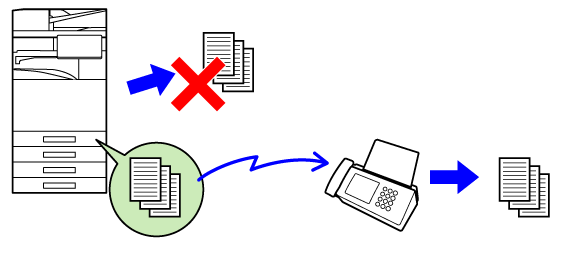
Bilgi göstergesinin beyaz yanıp söndüğünden emin olun ve ana ekranda [Ayarlar] tuşuna dokunun.
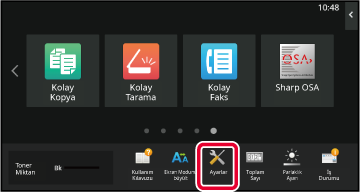
[Sistem Ayarları] → [Görüntü Gönderme Ayarlari] → [Faks Veri Alma/İletme (Manüel)] tuşuna dokunun.
Yönlendirmeye başlamak için, [Alınan Veriyi İlet] içinde [Yürüt] tuşuna dokunun.
Alınan faksları, bir faks adresine, İnternet
faks adresine, e-posta adresine, dosya sunucusu adresine, masaüstü adresine
ya da ağ klasörü adresine otomatik olarak iletebilirsiniz. Alınan
veriler, yazdırmadan belirtilen hedeflere iletilebilir.
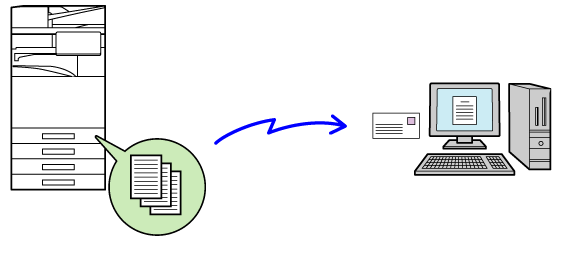
Ayar modu (Web sürümü) içinde alınan fakslar için tüm
yönlendirme ayarlarını yapılandırın. Ayar moduna (Web sürümü) erişimle
ilgili prosedür için, Hızlı Başlama Kılavuzuna bakınız.
Aşağıdaki açıklamada, ayar moduna (Web sürümü) yönetici hakları
ile erişildiği varsayılmaktadır.
"Ayarlar (Web sürümü)" bölümünde [Sistem Ayarları] → [Görüntü Gönderme Ayarlari] → [Gelen Yönlendirme (İletme/Depolama) Ayarları] → [İdare Ayarları] öğesini tıklatın.
"Gelen Yönlendirme" içerisinde, [Etkinleştir] öğesini seçin ve [Gönder] düğmesini tıklatın.
 olarak belirleyin.
olarak belirleyin."Ayarlar (Web sürümü)" bölümünde [Gönderici Adres Kaydı] menüsünde [Gelen Yönlendirme (İletme/Depolama) Ayarları] öğesini tıklayın.
"Internet Faks Adresi" veya "Faks Numarası" içerisinde ilgili gönderici adresini veya faks numarasını girin ve [Listeye Ekle] düğmesini tıklayın.
Girilen adres "Girilecek Adres" listesine eklenir. Adresi doğrudan girin (en fazla 1500 karakter) veya [Global Adres Arama] düğmesini tıklayarak global adres defterinden adresi seçin. Birden fazla gönderen adresi veya faks numarası kaydetmek için bu adımı tekrarlayın.Adres eklemeyi tamamladığınızda [Gönder] düğmesini tıklatın.
"Ayarlar (Web sürümü)" menüsündeki "[Gelen Yönlendirme (İletme/Depolama) Ayarları]" içinde [Gelen Rut Ayarları] öğesini tıklatın ve [Ekle] düğmesini tıklatın.
Bir "Çizelge Adı" girin.
Faksları yönlendirilecek olan göndereni seçin.
Yönlendirme koşullarını seçin.
 ) seçin. Bir saat belirtmek için, [İletme Zamanını Ayarla]
onay kutusunu (
) seçin. Bir saat belirtmek için, [İletme Zamanını Ayarla]
onay kutusunu (
 ) seçin ve saati belirtin.
) seçin ve saati belirtin.Dosya biçimini seçin.
Biçim, her yönlendirme adresi için ayrı olarak belirlenebilir (Tabloda, her yönlendirme adresi için 1, 2 ve 3).Alıcıyı adres defterinden seçin.
Makinenin adres defterinden birden fazla kayıtlı adres veya telefon numarası seçebilirsiniz.Doğrudan bir alıcı girin ve alıcıyı belirtin.
[Gönder]'ı tıklayın.
"Ayarlar (Web sürümü)" bölümünde [Gelen Yönlendirme (İletme/Depolama) Ayarları] içinde [Gelen Rut Ayarları] öğesini tıklatın.
İletim tablosundan, [Tüm İletme Hedeflerine İlet] veya [İleri, İleri Koşularına bağlı] öğesini seçin.
İletim tablosundan, [Her zaman İlet] veya [Alınan verileri sadece belirli günlerde gönder.] öğesini seçin.
Burada görüntülenen yönlendirme izin ayarları, Adım 10'da belirtilen yönlendirme koşulları ile bağlantılıdır. ) ve [Sil]'i tıklayın.
) ve [Sil]'i tıklayın.[Gönder]'ı tıklayın.
Alınan fakslar makinenin depolama alanına
kaydedilebilir. Kayıtlı fakslar bir bilgisayar üzerinden görüntülenebilir.
Kayıtlı İnternet faksları için PDF, TIFF (çoklu) veya TIFF
(tekli) ayarlayın.
Depolama sonucu veya depolama klasörü uyarılarını e-posta
ile de alabilirsiniz.
Alınan fakslar aşağıdaki dizine kaydedilir:
\\MFP\faxreceive
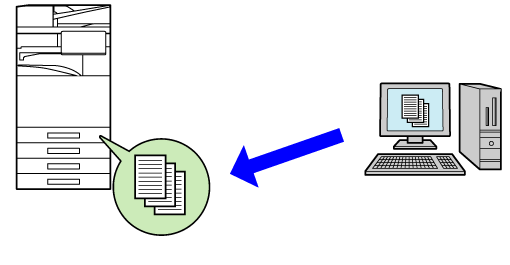
"Ayarlar (yönetici)" bölümünde, [Sistem Ayarları] → [Ağ Ayarları] → [Genel Klasör/NAS Ayarı] seçeneğini tıklatın. (Yönetici hakları gerekir.)
"faxreceive:Depolama Kullanimi" içerisinde [İzin Verilen] seçeneğini seçin ve [Gönder] düğmesini tıklatın.
"Ayarlar (yönetici)" bölümünde, [Sistem Ayarları] → [Görüntü Gönderme Ayarlari] → [Gelen Yönlendirme (İletme/Depolama) Ayarları] → [Gelen Yönlendirme (Depolama) Ayarları] öğesini tıklatın (yönetici hakları gerekir).
Alınan fakslar manüel olarak yönlendirilebilir.
Bu işlev, "Ayarlar (yönetici)" bölümünde [Sistem Ayarları] → [Görüntü Gönderme Ayarlari]
→ [Ortak Ayarlar] → [Durum Ayarlari] → [Önizleme Ayarı] → [Alınan Veri Görüntü Kontrolü
Ayarı] seçeneği
etkin* olduğunda kullanılabilir.
* Fabrika varsayılan ayarı olarak devre dışıdır.
Veri alındığında, ekranın üstünde simgesi gösterilir.
simgesi gösterilir.Sistem Bilgilerinde [Alınan Verileri kontrol edin.] öğesine dokunun.
Alınan veri listelenir.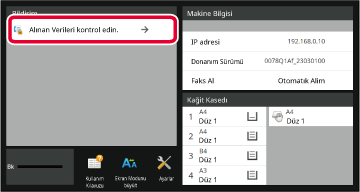
Yönlendirmek istediğiniz alınan veriyle ilgili tuşa dokunun ve [Diğer Adrese İlet] tuşuna dokunun.
 tuşuna dokunun.
tuşuna dokunun. 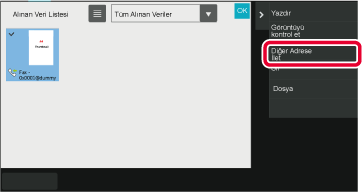
Adres Defterinden bir hedef seçin ve [Baslama] tuşuna dokunun.
Version 05a / bp70m65_usr_05a_tr